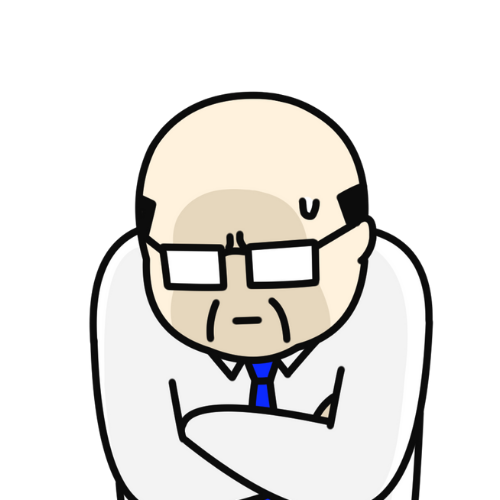
検索順位をチェックせえゆうけど、どないしたらええねん。

ブログで稼ぐなら検索順位のチェックは欠かせません。とはいえ、やり方がわからない人がほとんどですよね。
「SEO対策に良いチェックツールないかな?」
「SEO対策をスムーズに行いたい」
「GRCってチェックツールをよく聞くけど実際どうなの?」
このように、さまざまな存在するSEOチェックツールからひとつに絞って使うことは難しいですよね。
そこでオススメしたいのが、「GRC」という検索順位チェックツールです。
最近耳にしたという方も多いかもしれませんが、実は2004年から18年間も企業サイトや個人ブログのSEOをサポートし続けている優秀なチェックツールになります。
SEOで成功している多くの人からも好評を得ており、「初心者から使うべきSEOチェックツール」としても知られているくらいですよ。
そこで、この記事では検索順位チェックツール「GRC」について下記のポイントをご紹介していきます。
- 特徴
- インストールから使い方まで
- 無料プランと有料プランの違い
- メリット・デメリット
検索順位チェックツール「GRC」の利用を検討している方は、この記事を最後まで読んでいただければその魅力や注意すべきことなどがすべて分かりますので、ぜひ最後まで読んでみてくださいね!
無料版で使いこなせそうか試してみて
検索順位チェックツール「GRC」とは?
検索順位チェックツール「GRC」は、ブログ・サイト運営に欠かせない「検索表示順位」や「キーワード調査」、「検索順位の追跡」など、SEOに必要なさまざまことをボタンひとつで一括調査をしてくれるチェックツールです。
検索順位や、キーワード調査などは毎日自分で検索をしたり、多くのサイトを閲覧してチェックすることもできますが、膨大な時間がかかってしまいます。
そんなSEOにおいての面倒なことをボタンひとつで行ってくれる優れものなのです。
検索順位チェックツール「GRC」の特徴
検索順位チェックツール「GRC」の主な特徴は下記の5つです。
- 自動で検索順位をチェックできる
- 順位がついた記事を確認できる
- 3つの検索エンジンに対応している
- 上位100位までの競合サイトを分析できる
- 過去の推移を確認できる
それぞれの特徴について詳しくご紹介していきます。
自動で検索順位をチェックできる
ブログ・サイト運営を行うときにもっとも重要といっても過言ではないことが「狙ったキーワードの検索順位」です。
あなたが書いた記事のキーワードで検索されたときに、記事が上位表示されなければ、ブログが誰かに見られることがありません。
検索順位チェックツール「GRC」では測定したいキーワードをあらかじめ登録しておくことで、毎日変動するキーワードの順位を測定することができるのです。
この機能を使用することで、どんなキーワードで記事を作ればいいのか、もしくはこのキーワードで記事を書いても伸びにくいということが一目瞭然になります。
順位がついた記事を確認できる
記事を更新してもすぐに検索で出てくるわけではありません。
Googleのクローラーと呼ばれるAIが、あなたの更新した記事を認識してくれて、キーワードや内容などを判断して検索エンジンでの順位付けを行いますので、どのタイミングでGoogleのクローラーに認識されたのか、さらには検索したときに自分の記事は表示されているのかについては非常に重要になります。
検索順位チェックツール「GRC」では、Googleクローラーに認識された記事の中でも、検索したときに表示される順位がついている記事を一覧で見ることができるのです。
なので、伸びている記事と伸びていない記事が一目でわかり、リライトする記事も明確になります。
3つの検索エンジンに対応している
一般的に使用される検索エンジンはGoogleとなっており、すべての検索順位はGoogleが基本的な指標になりますが、検索エンジンによって多少の順位変動があります。(Yahooであれば「Yahoo!知恵袋」が上位に表示されやすいなど)
検索順位チェックツール「GRC」では、下記の3つの検索エンジンの検索順位を調べることが可能です。
- Yahoo!
- Bing
基本的にはGoogleの検索順位だけを意識していればいいので、そこまで神経質になって比べる必要はありませんが、定期的にチェックしてみるとおもしろいですよ。
上位100位までの競合サイトを分析ができる
自分の書いた記事を上位表示させるには、同じキーワードを使用しているサイト、いわゆる競合サイトや、ライバルとなる記事を競合調査することが非常に大切です。
競合サイトは、検索してひとつひとつ確認している方もいますが、これでは時間がいくらあっても足りません。
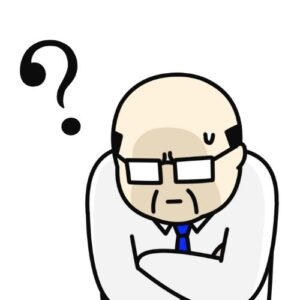
副業やし1日2~3時間しか使えんワイにはそんなんチェックしてるヒマないで~。
検索順位チェックツール「GRC」では、登録したキーワードで上位表示されている100位までの競合となるサイトの順位変動を分析することができるんですよ。

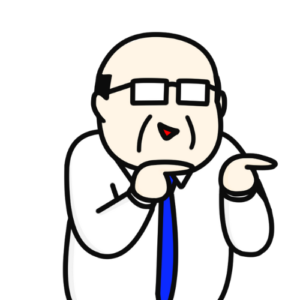
神ツールやんけ!
どんな記事が上位表示されて、どんな内容の記事がいきなり検索順位が落ちたかなど、常に変動し続けるSEOの中でなかなか気づくことのできない情報を得ることにもつながります。
過去の推移を確認できる
自分のサイトがどのように成長してきたかなどのサイトの過去の推移を気にしたことはありますか?
あまり気にしない方も多いんですが、新たなサイトの立ち上げのときや、変動しやすい時期などを理解するためには、実は過去のサイトの推移は非常に大切になります。
検索順位チェックツール「GRC」では、直感的に理解できるグラフで過去の推移がまとめて確認できますよ。
>>>無料でGRCを使ってみる検索順位チェックツール「GRC」の導入(インストール)方法
検索順位チェックツール「GRC」は、Windowsユーザーからの人気が高いですが、実はスマホやMac(iOS)でも使用することができるのです。
ソフトのインストール方法は、公式サイトから「GRC」を端末にインストールするだけですぐに利用することができます。
ただ、Macを利用している方に限り、少し面倒な設定がありますので注意しましょう。
詳しくは下記の公式HPから確認できます。
検索順位チェックツール「GRC」の使い方
検索順位チェックツール「GRC」の基本的な機能や測定方法は下記の通りです。
- キーワード順位の測定方法
- 指定キーワードのみの測定方法
- サイトごとの測定方法
- エラー項目の測定方法
それぞれの測定方法の使い方について詳しくご紹介していきます。
正直、直感的に使用できる方も多いと思いますが、初めて使うと戸惑う場合もあるかと思いますので、確認してみてください!
>>>無料でGRCを使ってみるキーワード順位の測定方法
検索順位チェックツール「GRC」で、あらかじめ登録したキーワードの順位を一括で全て測定する方法は、管理画面の上の方に表示されている『GRC』というマークのボタンをクリックするだけです。
クリックするとすぐに測定することができるのですが、あらかじめ登録してあるキーワードが多すぎる場合には測定に時間がかかってしまう場合もあるので注意しましょう。
指定キーワードのみの測定方法
検索順位チェックツール「GRC」では、選択した特定のキーワードのみを測定することもできます。
測定する方法は、キーワードを選択後に『実行』→『選択項目の順位再チェック』をクリックする、もしくはキーワード選択後に右クリックをすると表示される『選択項目の順位再チェック』をクリックするだけです。
この方法は、リライトした次の日の順位をチェックするときや、記事を投稿した次の日に順位の変動をチェックしたいときに非常に有効な方法となります。
サイトごとの測定方法
複数のサイトを運営している方であれば、それぞれのサイトごとに測定することも可能です。
管理画面の左側に表示されているサイト一覧から測定したいサイトを選択して、『実行』→『表示項目の順位チェック』をクリックすると、選択したサイトのみを検索順位の測定することができます。
この測定方法を使用することで、ひとつのサイトの情報だけを表示して改善することができるので便利です。
エラー項目のみの測定方法
順位を測定していると、どうしてもエラーが起こってしまいキーワードの順位が表示されない場合があります。
そんなときは、『実行』→『エラー項目の順位再チェック』をクリックすると、エラーが起こった項目だけを再チェックしてくれるのです。
1からすべてを測定し直す方法でもいいですが、中には時間がかかってしまう場合もありますので、エラー項目だけを再チェックすると時短につながります。
>>>無料でGRCを使ってみる検索順位チェックツール「GRC」の料金
検索順位チェックツール「GRC」は、無料で使用することもできるツールですが、有料プランを使用することでより便利に使うことができます。
そこで、検索順位チェックツール「GRC」の料金について知っておきたいポイントは下記の通りです。
- 無料プランでできること
- プラン別の料金一覧表
- お得に有料プランを使用する方法
それぞれの料金について詳しくご紹介していきます。
無料でできること
検索順位チェックツール「GRC」の無料プランで使用できる機能は下記の3つです。
- URLを3つまで登録可能
- 検索キーワードを20個まで利用可能
- 上位100位追跡2個まで設定可能
検索チェックツールとしては少し物足りない感じはありますが、ひとつのブログだけを運営している方や、検索チェックツールがどんなものなのかを知りたい方であれば十分な機能と言えます。
また、いきなり有料の検索チェックツールを購入する場合であれば、使いづらかったり、合わなかったりと、さまざまなトラブルが考えられますが無料版を使用することができますので、ツール選びを失敗して無駄な費用を支払うことがないのもいい点ですね。
プラン別の料金一覧表
検索順位チェックツール「GRC」の有料プランの料金と使用できる機能については下記の通りです。
| ベーシック | スタンダード | エキスパート | プロ | アルティメット | |
| 月額料金 | 495円 | 990円 | 1,485円 | 1,980円 | 2,475円 |
| 年間料金 | 4,950円 | 9,900円 | 14,850円 | 19,800円 | 24,750円 |
| URL数 | 5 | 50 | 500 | 5,000 | 無制限 |
| 検索語数 | 500 | 5,000 | 500,000 | 500,000 | 無制限 |
| 上位追跡 | 5 | 50 | 500 | 5,000 | 無制限 |
| リモート閲覧 | 利用可 | 利用可 | 利用可 | 利用可 | |
| CSV自動保存 | 利用可 |
お得に有料プランを使用する方法
上記のプラン表の通り、月々のお支払いよりも年間で契約した方が2ヶ月分も安くなります。
ただ初めから年間契約をしてしまうと、「結局使わなかったとき」や「やっぱり合わなかったとき」に無駄な費用を支払うことになってしまいますので、まずは月額契約で利用してみて、慣れてきたら年間契約をするとよりお得に使用することができます。
検索順位チェックツール「GRC」のメリット
検索順位チェックツール「GRC」を使用するメリットは大きく分けて下記の3つです。
- 初心者でも簡単に使いこなせる
- 安心して利用できる
- ボタンひとつでチェックすることができる
それぞれのメリットについて詳しくご紹介していきます。
初心者でも簡単に使いこなせる
「検索順位チェックツール」と聞くと、なんだか難しい操作や知識が必要な感じがしてしまいますが、検索順位チェックツール「GRC」は誰でも簡単に使えるくらいシンプルな操作性ですし、サイト自体のデザインもゴチャゴチャしていませんので、初心者でも簡単に使いこなすことができます。
安心して利用できる
検索順位チェックツール「GRC」は、有限会社シェルウェアという静岡県の企業が開発・運営をしており、なんと2004年から現在に至るまでSEOの検索順位チェックツールとして人気を集めているのです。
また、2006年にはVectorでベストオンラインソフトに選ばれたほどの実績を持っています。
2004年のSEOと現在のSEOでは、対策方法や重視するポイント、評価基準なども大きく変わっているのにも関わらず、ひとつの企業が開発した、同じチェックツールが長年にもわたって使用されているのは本当に驚くべきことなのです。
ボタンひとつでチェックすることができる
検索順位チェックツール「GRC」では、操作が簡単なだけではなく、ボタンひとつでチェックが完了しますので、何より時間がかかりません。
毎日SEOをチェックする方も多いので、いくら簡単な操作でも時間がかかってしまっては非常に使いづらいはずです。
その点、検索順位チェックツール「GRC」はチェックに時間がかからないので、ストレスなく使用できるだけでなく、時間効率が非常に優れています。
>>>無料でGRCを使ってみる検索順位チェックツール「GRC」のデメリット
検索順位チェックツール「GRC」を使用するときのデメリットは下記の3つです。
- 無料版の制限がかなり大きい
- ブラウザ上で使用できない
- パソコンとスマホで相互利用できない
それぞれのデメリットについて、詳しくご紹介していきます。
無料版の制限がかなり大きい
検索順位チェックツール「GRC」は無料で使用できると知られていますが、先ほどもお伝えしたように、かなり機能の制限がかかってしまうのです。
もちろん、有料プランへの移行を前提に操作性などを試すために無料で使用する分には全く問題ないのですが、「無料検索順位チェックツール」として使用してしまうと、使える機能が少なくてがっかりしてしまう可能性もあります。
ブラウザ上で使用できない
検索順位チェックツール「GRC」は、ソフトウェアをスマホやパソコンにインストールしてから使用するものですので、ブラウザ上では使用できません。
最近のソフトはブラウザ上で使用できるものがほとんどですので、いちいちソフトをインストールすることが面倒と感じる方も多いでしょう。
パソコンとスマホで相互利用できない
ブログを運営していると、外出中はスマホで情報をチェックする方も多いのではないでしょうか?
また、電車の中ではスマホで記事を書いているという方も多いはずです。
ただ、検索順位チェックツール「GRC」をチェックするには、パソコンとスマホの両方にてソフトのインストールと契約がそれぞれ必要になります。
GRCについてよくある質問
GRCは初心者でも使えますか?
GRCは見た目もシンプルで使いやすく初心者にもおすすめです。使っている人も多いため、使い方に困ったときもネットで調べればすぐに解決法が見つかりますよ。
GRCは無料プランもありますか?
GRCには「無料プラン」はありますが、1日に検索できるキーワード数が決まっています。
- GRC無料版の機能
- ・登録可能URL3つまで
・検索キーワード20個まで
・上位100位追跡2個まで
1記事当たり、2~3個のキーワードを追うと仮定すると、10記事くらい書くと無料版では対応しきれなくなってしまいます。
本気でブログを収益化するために検索順位ツールは必要なツールなので、10記事まで無料で使ってみてから有料版に移行しましょう。
どの料金プランを選べばいいの?
結論から言うと、個人でひとつのブログを運営している方は「ベーシック」で十分です。
複数のブログを運営している方や、長く運営していてページ数が多い方は「スタンダード」を検討しましょう。
ライセンスを更新したいときは?
ライセンスの更新手続きは「年払いライセンス」と「月払いライセンス」で異なります。
- 年払いライセンスの更新手続き
- 年払いライセンスの新規購入のときと同じ手順です。
年払いライセンスのライセンス期限が近付くと、その旨メッセージが表示されますよ。
- 月払いライセンスの更新手続き
- 月払いライセンスは、1ヶ月毎の自動更新のため、更新にあたってユーザー様がお手続きする必要はありません。更新時のライセンス料金の支払いは、PayPalを通じて自動的に行われます。
ライセンスを解約したいときは?
ライセンスの解約手続きも「年払いライセンス」と「月払いライセンス」で異なります。
- 年払いライセンスの解約手続き
- 年払いライセンスを更新したくない場合は、解約の手続きは必要ありません。ライセンス機関が終了すると、自動的に解約となります。解約にあたって、費用が発生することもありません。
- 月払いライセンスの解約手続き
- 月払いライセンスを更新しない場合、PayPalで解約の手続きを行う必要があります。
PayPalにログインして、「Shellware Co.,Ltd.」の自動支払いをキャンセルしてください。
次回支払日以降のPayPalの自動支払いがキャンセルされてライセンスの更新はされません。
現在のライセンス期限までのご利用になります。
これを使わずして検索順位チェックツールは語れません!
この記事では、検索順位チェックツール「GRC」について、特徴・使い方・料金・メリット・デメリットなどを詳しくご紹介していきました。

よっしゃ!まずは無料版から試してみるで~!
数十年も根強い人気のあるチェックツールだけあって、機能や使いやすさは抜群です。
チェックツールを検討しているのであれば、まずこちらの検索順位チェックツール「GRC」から使い始めてみると失敗せずにチェックツールを選べますよ!
まずは試しに使ってみよう

